در دنیای مدرن امروزی، فناوری های پیشرفته امکان انجام کارهای روزمره را با سهولت بیشتری فراهم کرده اند. یکی از این امکانات، اتصال گوشی های هوشمند مانند آیفون به پرینترها برای چاپ اسناد، تصاویر و فایل های مختلف است. این قابلیت به کاربران اجازه می دهد تا بدون نیاز به کامپیوتر، مستقیماً از طریق دستگاه های iOS خود اقدام به چاپ کنند. در این مقاله، به طور جامع به بررسی روش های مختلف اتصال آیفون به پرینتر، ابزارهای موردنیاز، نکات کلیدی و راه حل های رفع مشکلات احتمالی می پردازیم. هدف این است که خوانندگان بتوانند با مطالعه این راهنما، به راحتی و بدون دردسر اسناد و تصاویر خود را چاپ کنند.
چرا اتصال آیفون به پرینتر مهم است؟
امروزه، گوشی های هوشمند به یکی از ابزارهای اصلی برای مدیریت اسناد، تصاویر و اطلاعات تبدیل شده اند. آیفون به دلیل رابط کاربری ساده و امکانات پیشرفته اش، یکی از محبوب ترین دستگاه ها در میان کاربران است. با این حال، گاهی اوقات نیاز به چاپ اسناد یا تصاویر به صورت فیزیکی احساس می شود. برای مثال، ممکن است بخواهید یک قرارداد کاری، بلیط هواپیما یا عکسی خانوادگی را چاپ کنید. در چنین مواردی، اتصال مستقیم آیفون به پرینتر می تواند زمان و انرژی شما را صرفه جویی کند. این فرآیند نه تنها سرعت کار را افزایش می دهد، بلکه به کاربران این امکان را می دهد تا بدون نیاز به انتقال فایل ها به دستگاه های دیگر، مستقیماً از گوشی خود چاپ کنند. این ویژگی به ویژه برای افرادی که در حال حرکت هستند یا در محیط های کاری پویا فعالیت می کنند، بسیار کاربردی است.
روش های اصلی اتصال آیفون به پرینتر
برای اتصال آیفون به پرینتر، چندین روش وجود دارد که هر یک مزایا و محدودیت های خاص خود را دارند. در ادامه، به بررسی دقیق این روش ها می پردازیم تا بتوانید بهترین گزینه را متناسب با نیازهای خود انتخاب کنید.
-
استفاده از فناوری AirPrint
فناوری AirPrint یکی از ساده ترین و محبوب ترین روش های اتصال آیفون به پرینتر است که توسط شرکت اپل توسعه داده شده است. این فناوری به شما امکان می دهد تا بدون نیاز به نصب نرم افزار یا درایور اضافی، مستقیماً از آیفون خود به پرینترهای سازگار با AirPrint متصل شوید. برای استفاده از این روش، ابتدا باید اطمینان حاصل کنید که پرینتر شما از AirPrint پشتیبانی می کند. بسیاری از پرینترهای مدرن از برندهایی مانند HP، Canon، Epson و Brother این قابلیت را دارند.
برای شروع، مراحل زیر را دنبال کنید:
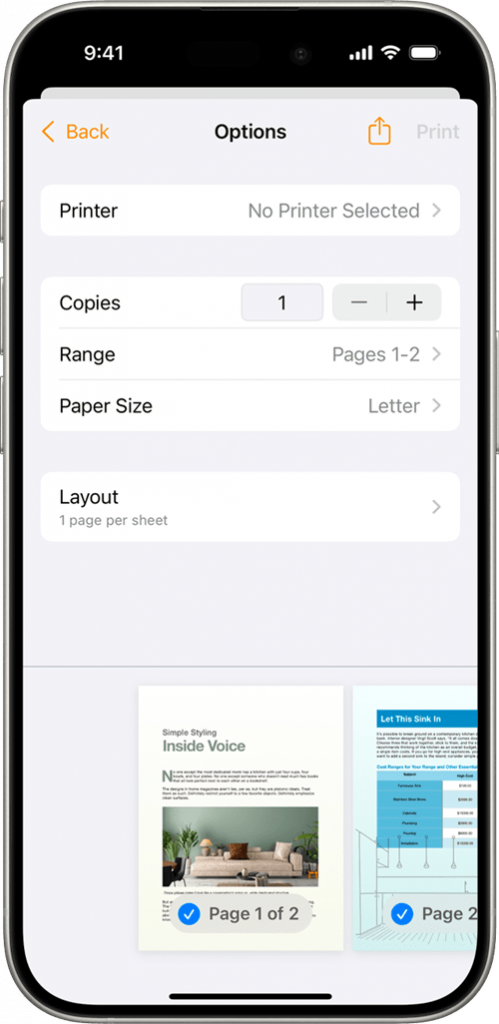
- اطمینان حاصل کنید که آیفون و پرینتر به یک شبکه وای فای مشترک متصل هستند.
- فایل یا تصویری که می خواهید چاپ کنید را در آیفون خود باز کنید (مانند یک سند PDF در اپلیکیشن Files یا یک عکس در اپلیکیشن Photos).
- روی گزینه “Share” (آیکون اشتراک گذاری) ضربه بزنید و سپس گزینه “Print” را انتخاب کنید.
- پرینتر موردنظر خود را از لیست پرینترهای موجود انتخاب کنید.
- تنظیمات چاپ مانند تعداد کپی ها، نوع کاغذ یا رنگ را مشخص کنید و سپس روی “Print” ضربه بزنید.
مزیت اصلی AirPrint سادگی و سرعت آن است. این روش نیازی به پیکربندی پیچیده ندارد و برای کاربرانی که به دنبال راه حلی سریع و بدون دردسر هستند، ایده آل است. با این حال، اگر پرینتر شما از AirPrint پشتیبانی نمی کند، باید به سراغ روش های دیگر بروید.
-
استفاده از اپلیکیشن های اختصاصی پرینتر
بسیاری از شرکت های تولیدکننده پرینتر، اپلیکیشن های اختصاصی برای دستگاه های iOS ارائه می دهند. این اپلیکیشن ها معمولاً امکاناتی فراتر از چاپ ساده، مانند اسکن یا مدیریت پرینتر از راه دور، را فراهم می کنند. برای مثال، برندهایی مانند HP (با اپلیکیشن HP Smart)، Canon (با Canon PRINT) و Epson (با Epson iPrint) اپلیکیشن هایی دارند که به کاربران اجازه می دهند از طریق آیفون به پرینتر متصل شوند.
برای استفاده از این روش:
- اپلیکیشن مربوطه را از App Store دانلود و نصب کنید.
- اپلیکیشن را باز کرده و دستورالعمل های آن را برای اتصال به پرینتر دنبال کنید. معمولاً این فرآیند شامل اتصال به شبکه وای فای یا وارد کردن آدرس IP پرینتر است.
- فایل یا تصویر موردنظر را از طریق اپلیکیشن انتخاب کنید و تنظیمات چاپ را اعمال کنید.
این روش برای پرینترهایی که از AirPrint پشتیبانی نمی کنند، بسیار مناسب است. همچنین، اپلیکیشن های اختصاصی معمولاً قابلیت های اضافی مانند چاپ دوطرفه یا تنظیم کیفیت چاپ را ارائه می دهند. با این حال، ممکن است نیاز به صرف زمان برای یادگیری رابط کاربری اپلیکیشن داشته باشید.
-
اتصال از طریق بلوتوث یا کابل USB
برخی از پرینترهای مدرن از اتصال بلوتوث پشتیبانی می کنند که می تواند گزینه ای جایگزین برای چاپ باشد. برای این منظور، باید اطمینان حاصل کنید که پرینتر شما دارای قابلیت بلوتوث است و آیفون شما به آن متصل شده است. این روش معمولاً در پرینترهای قابل حمل و کوچک تر رایج است.
بیشتر بخوانید:آموزش جامع اتصال ایرپاد به اپل واچ
علاوه بر این، برخی از پرینترها امکان اتصال مستقیم از طریق کابل USB را فراهم می کنند. برای این کار، به یک آداپتور USB به Lightning (یا USB-C برای مدل های جدیدتر آیفون) نیاز دارید. این روش کمتر رایج است، اما در مواردی که اتصال وای فای یا بلوتوث در دسترس نیست، می تواند مفید باشد.
-
استفاده از پرینترهای مبتنی بر cloud
برخی از پرینترهای مدرن از فناوری های ابری مانند Google Cloud Print (البته این سرویس دیگر پشتیبانی نمی شود) یا خدمات مشابه ارائه شده توسط شرکت های دیگر پشتیبانی می کنند. این روش به شما امکان می دهد تا از هر کجای دنیا به پرینتر خود متصل شوید و اسناد را چاپ کنید. برای استفاده از این روش، باید پرینتر خود را به یک سرویس ابری متصل کنید و سپس از طریق اپلیکیشن مربوطه یا تنظیمات آیفون، چاپ را انجام دهید.
نکات مهم هنگام اتصال آیفون به پرینتر
برای اطمینان از یک تجربه چاپ روان و بدون مشکل، رعایت چند نکته کلیدی ضروری است:
- به روزرسانی نرم افزارها: اطمینان حاصل کنید که سیستم عامل iOS آیفون شما و فریمور پرینتر به روز هستند. به روزرسانی ها معمولاً مشکلات سازگاری را برطرف می کنند.
- اتصال به شبکه پایدار: برای روش های مبتنی بر وای فای، اتصال به یک شبکه پایدار و قوی ضروری است. شبکه های ضعیف ممکن است باعث قطعی در فرآیند چاپ شوند.
- بررسی سازگاری پرینتر: قبل از خرید پرینتر، مطمئن شوید که از AirPrint یا اپلیکیشن های اختصاصی iOS پشتیبانی می کند.
- تنظیمات چاپ: همیشه تنظیمات چاپ مانند اندازه کاغذ، کیفیت چاپ و تعداد کپی ها را بررسی کنید تا از هدررفت کاغذ و جوهر جلوگیری شود.
رفع مشکلات رایج
گاهی اوقات ممکن است در فرآیند اتصال یا چاپ با مشکلاتی مواجه شوید. در ادامه، چند مشکل رایج و راه حل های آن ها آورده شده است:
- پرینتر در لیست ظاهر نمی شود: اطمینان حاصل کنید که پرینتر و آیفون به یک شبکه وای فای متصل هستند. همچنین، بررسی کنید که پرینتر روشن و در حالت آماده به کار است.
- چاپ انجام نمی شود: ممکن است مشکل از تنظیمات نادرست یا کمبود جوهر/کاغذ باشد. تنظیمات را بررسی کنید و مطمئن شوید که پرینتر آماده چاپ است.
- کیفیت چاپ پایین است: تنظیمات کیفیت چاپ را در اپلیکیشن یا تنظیمات AirPrint بررسی کنید و از گزینه های با کیفیت بالاتر استفاده کنید.
مزایای استفاده از آیفون برای چاپ
استفاده از آیفون برای چاپ مزایای متعددی دارد. این روش نه تنها سرعت و راحتی را به ارمغان می آورد، بلکه به کاربران امکان می دهد تا در هر زمان و مکانی به چاپ اسناد و تصاویر خود بپردازند. علاوه بر این، فناوری هایی مانند AirPrint و اپلیکیشن های اختصاصی، تجربه ای یکپارچه و کاربرپسند ارائه می دهند. این قابلیت برای دانشجویان، حرفه ای ها و حتی کاربران خانگی که به دنبال راه حلی سریع برای چاپ هستند، بسیار کاربردی است.
اتصال آیفون به پرینتر فرآیندی ساده و در عین حال قدرتمند است که با استفاده از فناوری هایی مانند AirPrint، اپلیکیشن های اختصاصی، بلوتوث یا حتی خدمات ابری امکان پذیر است. با رعایت نکات ذکرشده و انتخاب روش مناسب، می توانید به راحتی اسناد و تصاویر خود را چاپ کنید. این راهنما تلاش کرد تا با ارائه اطلاعات جامع و دقیق، شما را در این فرآیند یاری کند. اگر به دنبال چاپ سریع و بدون دردسر هستید، کافی است پرینتر مناسب را انتخاب کنید و از امکانات پیشرفته آیفون خود بهره ببرید.

